


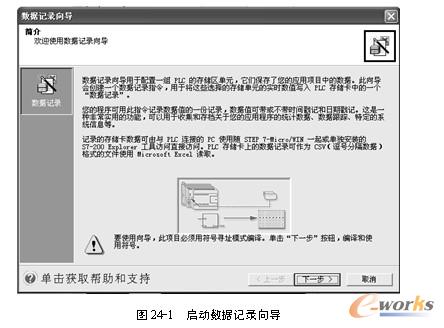
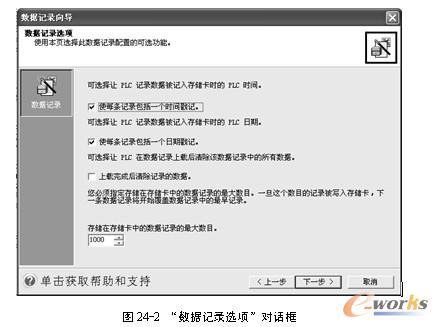
单击图24-2中的“下一步”按钮,进入“数据记录定义”对话框,如图24-3所示,在此可以输入一个符号域名(数据归档记录最大为204个字节),指定每个字段的具体数据类型(从BOOL到REAL,但不支持ASCII 和字符串),根据需要添加注释等。
单击图24-3中的“下一步”按钮,进入“分配存储区”对话框,如图24-4所示,使用“建议地址”即可。与前面向导操作类似,使用默认名称,完成配置。
完成数据记录的配置后,生成了相应的子程序,第二步:编写用户程序,程序清单及注释如图24-5所示。
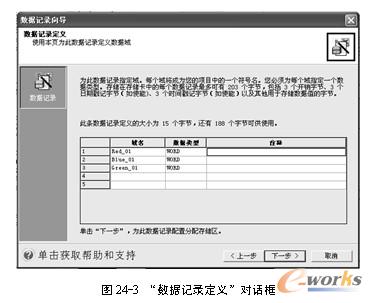
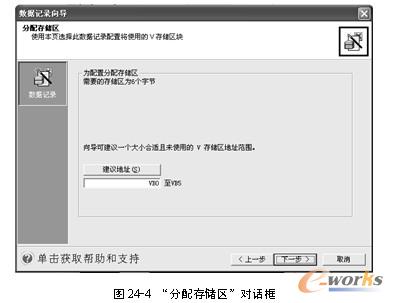


第三步:连接S7-200与S7-200 Explorer。S7-200 Explorer 是STEP 7 Micro/Win V4.0的一部分,安装STEP7 Micro/Win V4.0时将会被自动安装,也可以到网上免费下载。
启动S7-200 Explorer,有个名为“我的S7-200网络”的子文件夹,如果带有存储卡的S7-200与计算机正确连接,则将显示在该文件夹下。双击存储卡,即可看到存放在其上的文件和项目,包括S7-200程序、配方文件、定义的数据归档记录(含存档数据)和其他文件等,如图24-7所示。
第四步:将已存档数据直接导入到Microsoft Excel。若要读取存档数据,只需双击数据归档文件。Microsoft Excel能读取存档的数据结构(xxx.clv文件)。
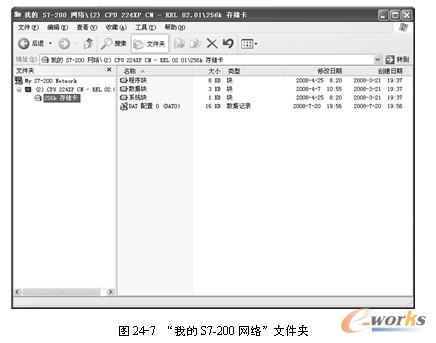
第三步:连接S7-200与S7-200 Explorer。S7-200 Explorer 是STEP 7 Micro/Win V4.0的一部分,安装STEP7 Micro/Win V4.0时将会被自动安装,也可以到网上免费下载。
启动S7-200 Explorer,有个名为“我的S7-200网络”的子文件夹,如果带有存储卡的S7-200与计算机正确连接,则将显示在该文件夹下。双击存储卡,即可看到存放在其上的文件和项目,包括S7-200程序、配方文件、定义的数据归档记录(含存档数据)和其他文件等,如图24-7所示。
第四步:将已存档数据直接导入到Microsoft Excel。若要读取存档数据,只需双击数据归档文件。Microsoft Excel能读取存档的数据结构(xxx.clv文件)。
若要自动读取数据记录文件,则需要一个特殊的工具用于在指定的时间内自动读取数据归档记录。
首先右键单击图24-7中要读取的数据归档记录,如“DAT配置0”,为其创建一个快捷方式放到桌面上,接着在控制面板中打开“任务计划”,复制数据归档记录的快捷方式到“任务计划”文件夹下,双击“任务计划”中的数据归档记录的快捷方式并指定上传数据归档记录的时间,如图24-8所示。
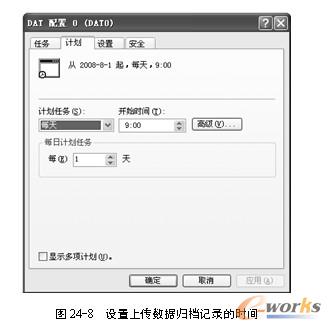
如果在“任务计划”中激活自动读取,可在下面的子文件夹中找到数据归档记录:C:\Program Files\Siemens\MicroSystems\Data Logs,包括文件名、IP地址(或PLC站地址)、数据归档记录、时间和日期戳记,如图24-9所示。


使用“任务计划”来自动读取数据归档记录,必须注意以下几个限制:
(1)无法通过调制解调器的连接进行工作(因为不能输入其电话号码)。
(2)不可更改S7-200 Explorer 的访问途径。
(3)由于存储卡最多可写100000次,如果每个扫描周期写数据,存储卡将在很短的时间内损坏。
ICP经营许可证:鄂B2-20080078
(于2003年首获许可证:鄂B2-20030029)
鄂公网安备:420100003343号
© 2002-2025 武汉制信科技有限公司 版权所有
投诉举报电话:027-87592219